Absolute'u Kaldırma
概要: Bu talimatlar izlenerek Absolute kaldırılabilir.
この記事は次に適用されます:
この記事は次には適用されません:
現象
Absolute'un şu amaçlarla kaldırılması gerekebilir:
- Lisans tutarsızlıklarını düzeltme.
- Ürün sorunlarını giderme.
- İşletim sistemi uyumsuzluğunu giderme.
Etkilenen Ürünler:
- Absolute
Etkilenen İşletim Sistemleri:
- Windows
原因
Geçerli değil
解決方法
Absolute aracısını uç noktadan kaldırmak için bir kaldırma talebinin gönderilmesi gerekir.
Uç noktadan kaldırma talebinde bulunmak için:
- Bir web tarayıcısı açın ve https://cc.absolute.com
.
- Web portal'a erişmek için kullanılan e-posta adresini girin ve ardından İleri öğesine tıklayın.
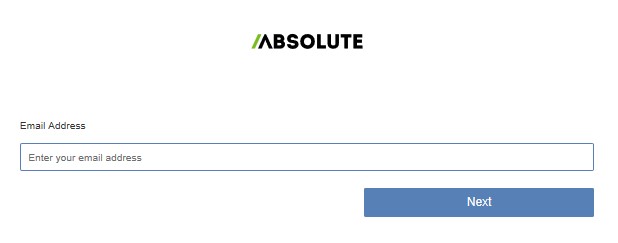
- Web portal'da oturum açın.

- Sol menüdeki Find Devices (Aygıtları Bul) simgesini seçin.

- Active Devices (Etkin Aygıtlar) öğesine tıklayın.
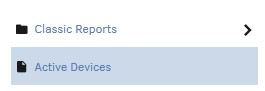
- Uç noktayı ara.

- Kaydın kaldırılması için uç noktayı kontrol edin.
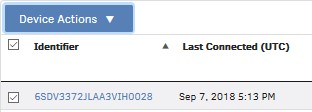
Not: Örnek uç nokta, ortamınızda farklılık gösterecektir.
- Device Action (Aygıt Eylemi) öğesine tıklayıp Unenroll Device (Aygıt Kaydını Sil) öğesini seçin.
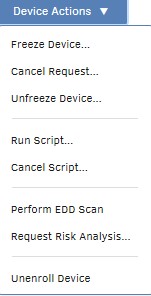
- Unenroll Device (Aygıtın Kaydını Sil) öğesine tıklayın.
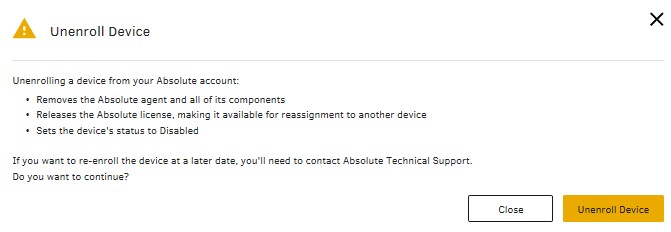
Destek ile iletişime geçmek için Dell Data Security Uluslararası Destek Telefon Numaraları başlıklı makaleye başvurun.
Çevrimiçi olarak teknik destek talebi oluşturmak için TechDirect adresine gidin.
Daha fazla faydalı bilgi ve kaynak için Dell Security Topluluk Forumu'na katılın.